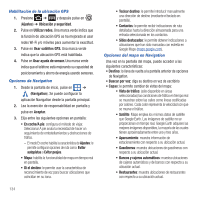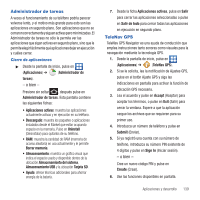Samsung SGH-T679 User Manual (user Manual) (ver.f9) (Spanish(north America)) - Page 142
T-Mobile Name ID (Identificación de nombre de T-Mobile), T-Mobile TV HD, Talk, Tareas
 |
View all Samsung SGH-T679 manuals
Add to My Manuals
Save this manual to your list of manuals |
Page 142 highlights
5. Revise las opciones en pantalla, como: • Recommended (Recomendado) • Ringtones (Timbres) • CallerTunes (Tonos de llamante) • Applications (Aplicaciones) • Games (Juegos) T-Mobile Name ID (Identificación de nombre de T-Mobile) Le permite modificar la información de identificación del llamante en pantalla. Name ID identifica las llamadas desconocidas por Nombre, Ciudad y Estado. 1. Desde la pantalla de inicio, pulse en (Aplicaciones) ➔ (T-Mobile Name ID). 2. Elija un opción en pantalla. T-Mobile TV HD T-Mobile TV es una aplicación que le permite conseguir televisión y video a la carta. ᮣ Desde la pantalla de inicio, pulse en (Aplicaciones) ➔ (T-Mobile TV HD). Para obtener más información, consulte "T-Mobile TV HD" en la página 116. Talk Puede intercambiar mensajes instantáneos con Google Talk. Google Talk le permite comunicarse con otras personas que estén también conectadas con Google Talk en el teléfono o en la web. ᮣ Desde la pantalla de inicio, pulse en (Aplicaciones) ➔ (Talk). Para obtener más información, consulte "Google Talk" en la página 101. 138 Tareas Le permite mantener un registro de sus tareas actuales y futuras. También puede sincronizar estas tareas con diferentes cuentas. 1. Desde la pantalla de inicio, pulse en (Aplicaciones) ➔ (Tareas). 2. Pulse en Crear tarea para empezar una nueva entrada de tarea. 3. Pulse en el campo Nombre e introduzca el nombre de una tarea usando el teclado. 4. Pulse en el campo Fecha de finalización e introduzca una fecha usando el teclado. Si no existe una fecha de finalización, pulse en la casilla No hay fecha programada. 5. Si lo desea, introduzca Tarea, Prioridad, Recordatorio y Nota, después pulse en Guardar. 6. En la pantalla de tareas, presione para ver las siguientes opciones: • Crear: le permite crear una nueva tarea. • Ver por tarea: le permite ver los tareas por categorías. • Eliminar: le permite eliminar una o todas sus tareas. • Buscar: le permite buscar una palabra o palabras en particular en las tareas. • Ordenar por: le permite ordenar por Fecha de finalización, Estado o Prioridad. • Sincronización de tarea: le permite sincronizar las tareas en una de sus cuentas. Desde la pantalla con la lista de tareas, pulse en una tarea cuando la complete y aparecerá una marca junto a la tarea. El nombre de la tarea cambiará a color gris para que aún pueda leerla.